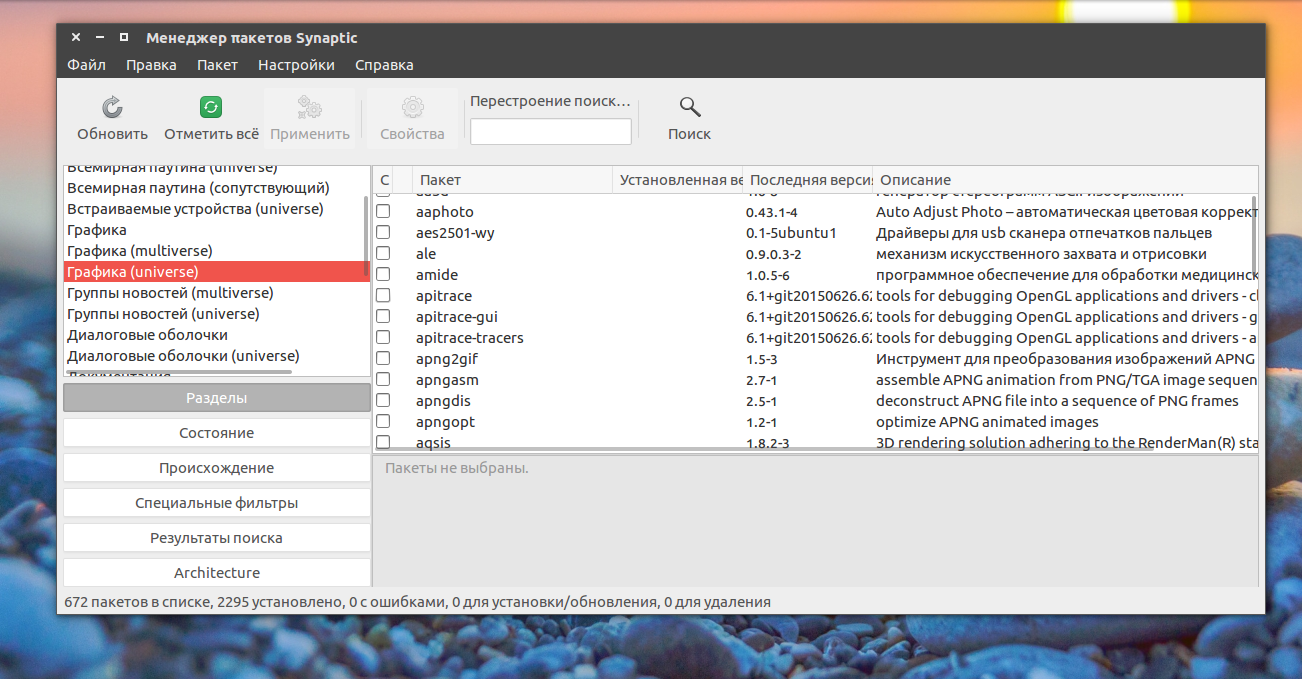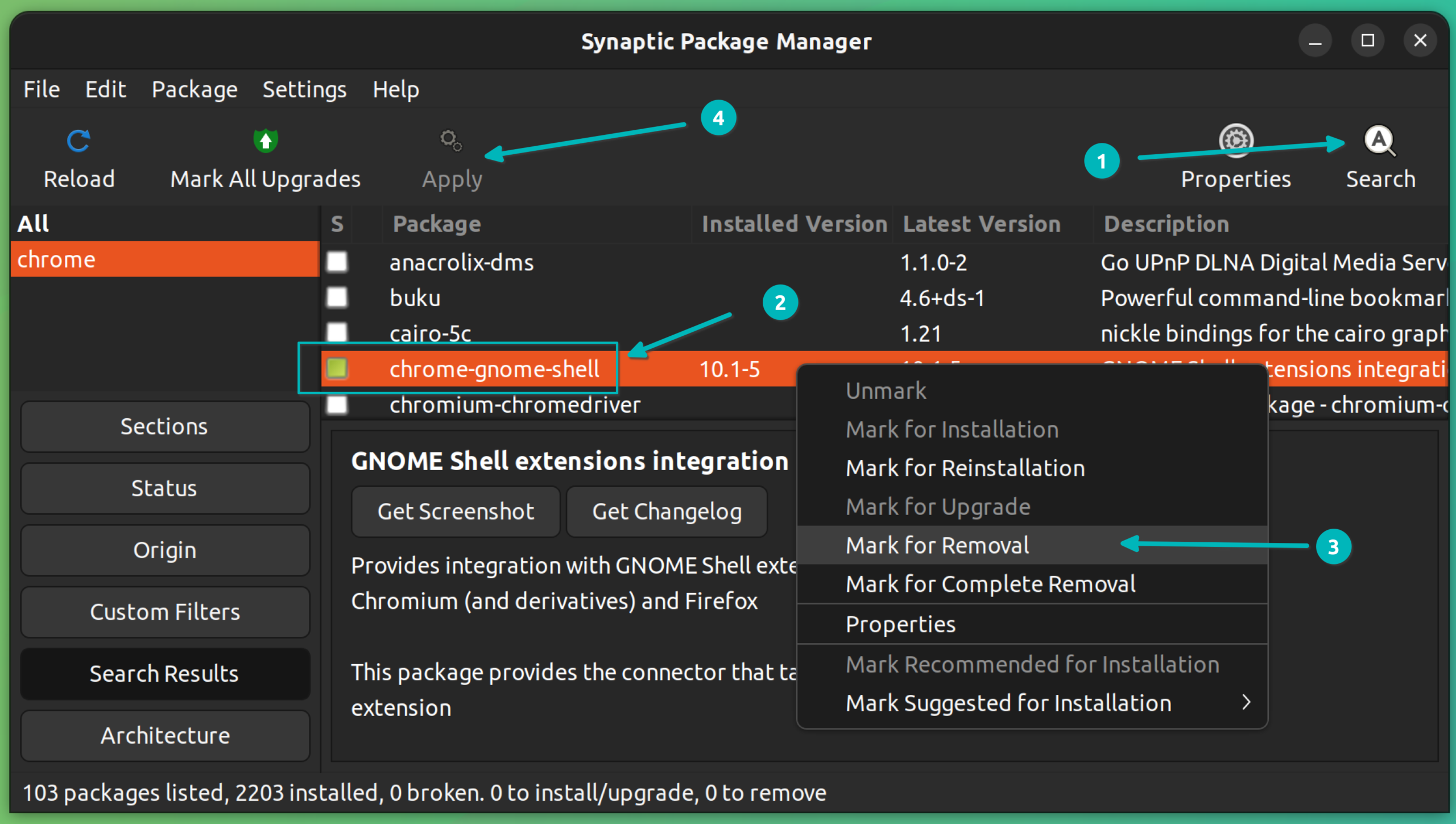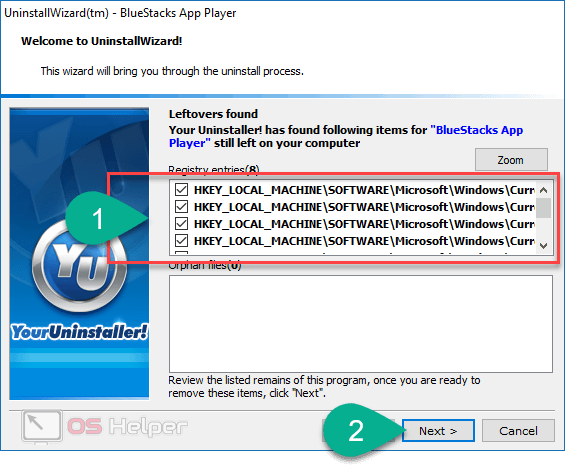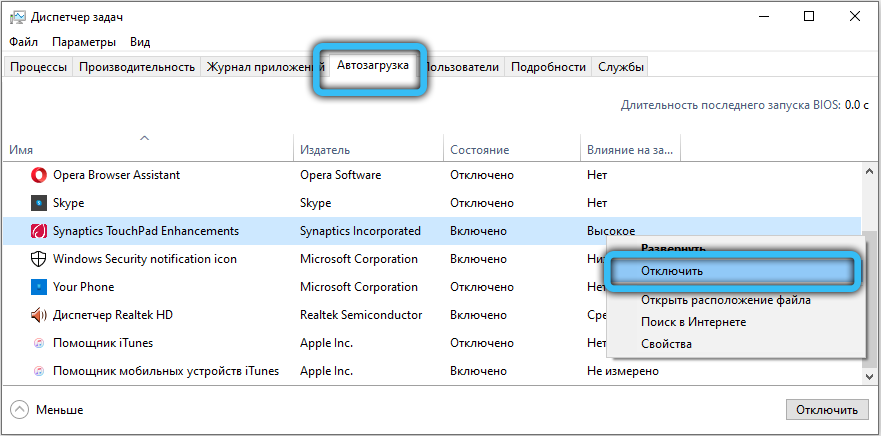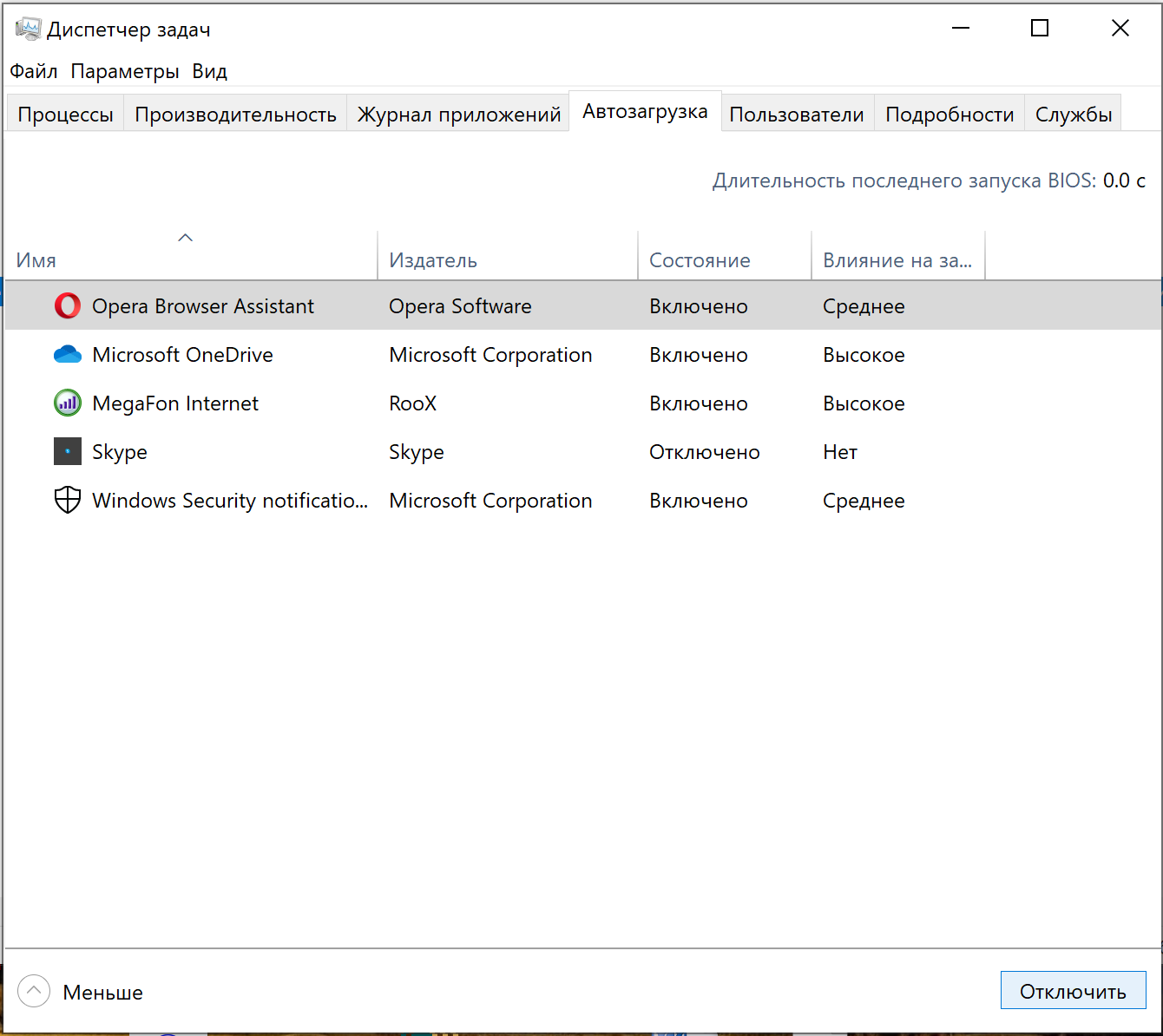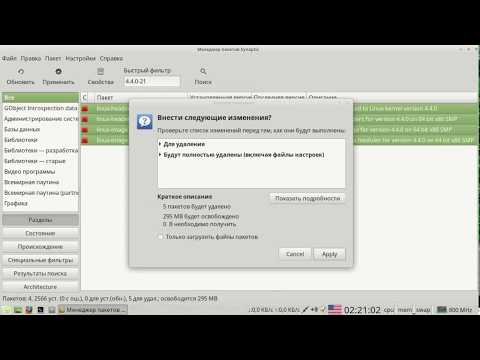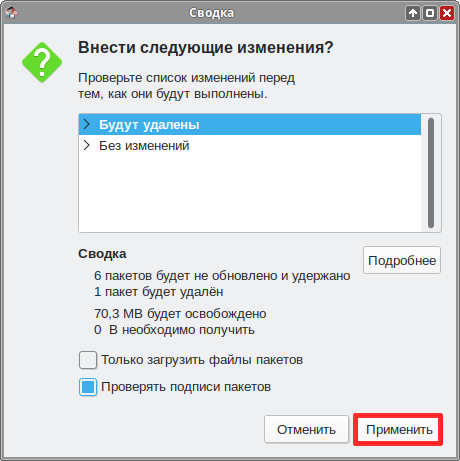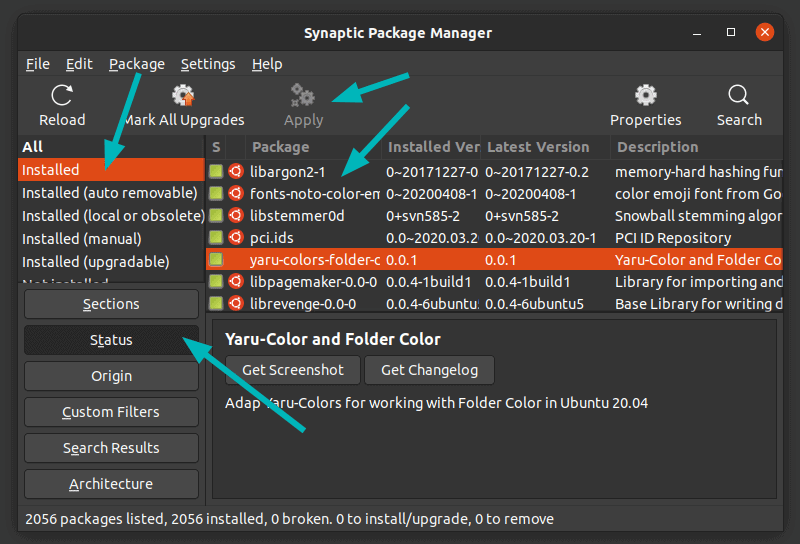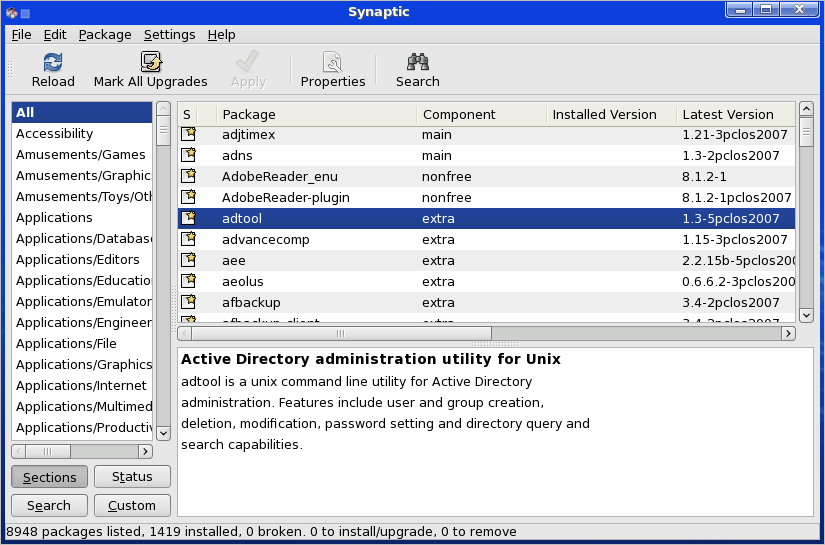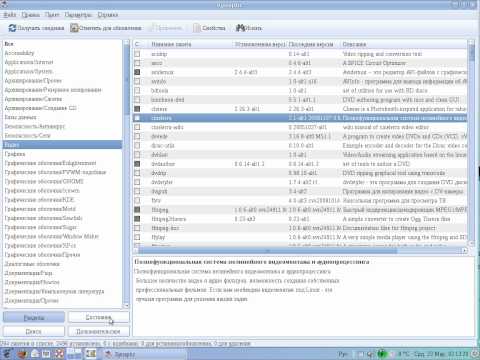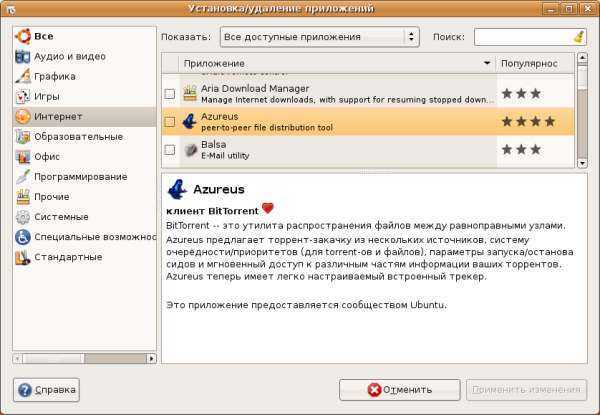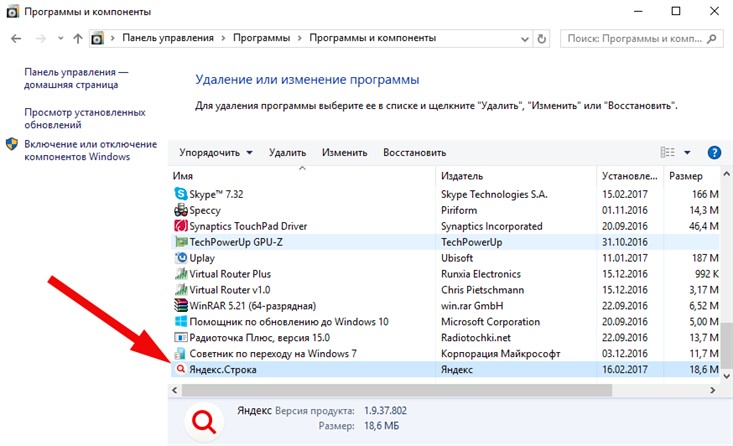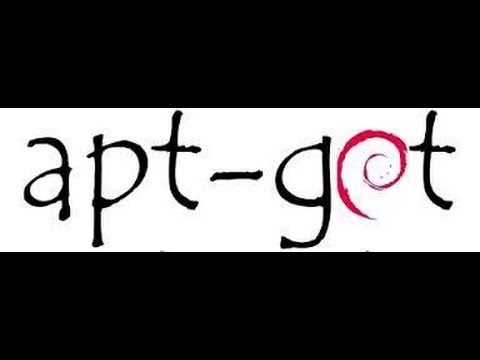Удаление программ через Synaptic: Полное руководство
В этой статье вы узнаете, как эффективно удалять программы с помощью Synaptic Package Manager. Мы предлагаем пошаговые инструкции и полезные советы для удобного управления вашим программным обеспечением.
Откройте Synaptic через меню приложений или с помощью команды sudo synaptic в терминале.
Установка и удаление с помощью графического менеджера Synaptic
Введите ваш пароль администратора для доступа к Synaptic.
Linux для начинающих - Обновление, установка, удаление программ в Linux - sudo apt
Используйте строку поиска в верхней части окна Synaptic для поиска нужной программы.
Как полностью удалить программу с пк #как #windows #программа
Найдите программу в списке результатов поиска и отметьте ее для удаления, нажав правой кнопкой мыши и выбрав Mark for Removal или Mark for Complete Removal.
Linux/Ubuntu Удаление старых ядер. Менеджер пакетов Synaptic
После выбора программ для удаления, нажмите на кнопку Apply в верхней части окна.
Установка и удаление программ в Ubuntu (Убунту) через Synaptic
Просмотрите список пакетов, которые будут удалены, и подтвердите свое действие, нажав Apply еще раз в появившемся окне.
Дождитесь завершения процесса удаления. Synaptic покажет прогресс выполнения операции.
После завершения процесса вы увидите сообщение о том, что операция выполнена успешно.
12. Установка и удаление программ
Закройте Synaptic, нажав на кнопку Close или просто закрыв окно.
Перезагрузите компьютер, если это необходимо для завершения удаления программы и освобождения ресурсов системы.
Как полностью удалить пакет с зависимостями в Linux, использующим пакетный менеджер apt.